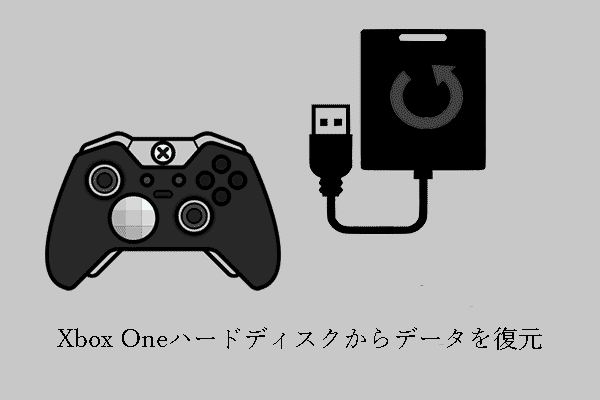Xbox 360は、2005年にマイクロソフトが発売した第7世代の家庭用ゲーム機です。初代Xboxの後継として第2世代の製品です。ソニーのPlayStation 3や任天堂のWiiと同じ世代で、多くのゲームを楽しめるプラットフォームです。
しかし、「ディスクが認識されません」というエラーが発生したに遭った場合があります。では、この問題を引き起こす原因は何でしょうか?どうすれば解決できますか?続けて進みましょう。
Xbox 360でハードドライブが検出されない主な原因
Xbox 360 ハードドライブが検出されないというエラーは、Xbox 360本体が接続されたハードドライブを認識したり検出したりすることができないと意味します。通常、本体がハードドライブに正しく接続されていないか、ハードドライブに障害がある場合で発生します。
この問題を引き起こす一般的な原因:
- ハードドライブの取り付けが不完全:ハードドライブがインターフェイスにしっかりと接続していないと、ゲーム機から認識されていないかもしれません。
- インターフェイスの汚れ・酸化・物理的ダメージ:ほこりや酸化、端子の損傷があると信号の読み取りが妨げられ、認識エラーにつながる可能性があります。
- ハードドライブ自体の故障:ハードドライブが古くなったり、物理的に損傷したりした場合にも発生する可能性があります。
- コンソールのファームウェア/システム不具合:システムソフトのエラーやアップデート失敗によって、ハードドライブは認識できない場合があります。
- ハードドライブが正しくフォーマットされていない:ハードドライブをXbox 360が対応する形式に正しくフォーマットしない場合にも、この問題が起こす可能性があります。
Xbox 360でハードドライブが認識されない問題に遭遇すると、心配しないでください。これはよく見られる問題で、一定の方法で解決することができます。それでは、Xbox 360でハードドライブが検出されない問題を解決する方法を7つご紹介します。一緒に見ましょう。
Xbox 360でハードドライブが検出されない問題を修正する
このセクションでは、Xbox 360 ハードドライブが検出されない問題を解決する方法を詳しく紹介します。
方法1:ドライブコネクタの確認とクリーニング
Xbox 360 ディスクが認識されない問題は、ドライブのコネクタ部分にほこりが詰まったり、小さな傷が入っていたりすることが主な原因です。そのため、まず、ドライブコネクタを確認して清掃する必要があります。
- 電源を切り、本体からハードドライブを取り外します。
- 静電気のない柔らかい布または綿棒を使用して、コネクタ部分を丁寧に拭いてください。
- ピンが曲がっていないか、折れていないかをしっかり確認します。
- 清掃後、ドライブを再度取り付けて、起動し直します。
ドライブコネクタに異常がない場合、次の方法を試してみましょう。
方法2:Xbox本体を再起動する
Xbox 360本体を再起動することは、ュゲーム機上の一般的な不具合が解決できます。それで、ハードドライブが認識されない問題を解決するために、この方法を試す価値があります。
- すべてのケーブルを取り外してから、電源ボタンを10秒間押し続けます。2~3分をしばらくお待ちください。
- 電源ケーブルを再接続し、ディスクの電源を入れて、ハートディスクが検出されるかどうかを確認します。
方法3:本体の置き方を調整する
Xbox 360本体の置き方も、ハードドライブの認識に影響します。Xbox 360 Slim/Eなどのモデルでは、垂直設置時に内部ドライブへの負荷がかかりやすいようです。そのため、ハードドライブを搭載している際に、ゲーム機本体を安定した面に水平に接地して設置することが重要です。本体を縦置きにして不安定な状態で使うと、接続部への振動やずれによって正常に認識されないことがあります。
方法4:Xbox 360のシステムアップデートを確認する
システムソフトウェアが古くなったり、互換性の問題が発生したりする場合、Xbox 360が正しくハードドライブを正しく認識することはできません。それで、お使いのXbox 360のシステムは最新のバージョンであるかどうかを確認する必要があります。
以下は、具体的な手順です。
ステップ1:Xbox 360をインターネットに安定に接続しています。さ。次に、「設定」>「システム>「本体情報」を選択します。
ステップ2:「システムアップデート」を選択し、アップデートが見つかったら、画面の指示に従って、Xbox 360のシステムを更新しましょう。アップデートが完了したら、再起動します。
方法5:ハードドライブをフォーマットする
Xbox 360要のハードドライブが破損したり、誤ったフォーマットされたりする場合、正しく検出されない可能性があります。フォーマットをフォーマットすることは、ハードドライブ上の問題のあるデータを削除したり、対応するフォーマットになったりすることができます。
では、Xbox用のハードドライブをフォーマットするにはどうすればいいですか?Windowsの標準搭載ツール「ディスクの管理」を利用して、簡単にフォーマットできます。ただし、このツールには、を超えるハードドライブをFAT32形式にフォーマットできないという制限があります。
32GB以上のハードドライブをFAT32にフォーマットしたい場合は、サードパーティ製のディスクフォーマットツール「MiniTool Partition Wizard」をおすすめします。
次の部分は、「ディスクの管理」と「MiniTool Partition Wizard」を使って、ハードドライブをフォーマットする方法を詳しく紹介します。
#1.「ディスクの管理」を使用する
ステップ1:お使いのPCでWindowsアイコンを右クリックし、メニューから「ディスクの管理」を選択します。
ステップ2:ポップアップした「ディスクの管理」のウィンドウで、接続したハードドライブを見つけて、右クリックして「フォーマット」オプションを選択します。ハードドライブは「未割り当て」領域として表示される可能性があります。
ステップ3:ポップアップしたフォーマットのウィンドウで、ファイルシステムを「FAT32」に選択し、「クイックフォーマットする」チェックボックスをオンにします。「OK」をクリックして操作を続行します。
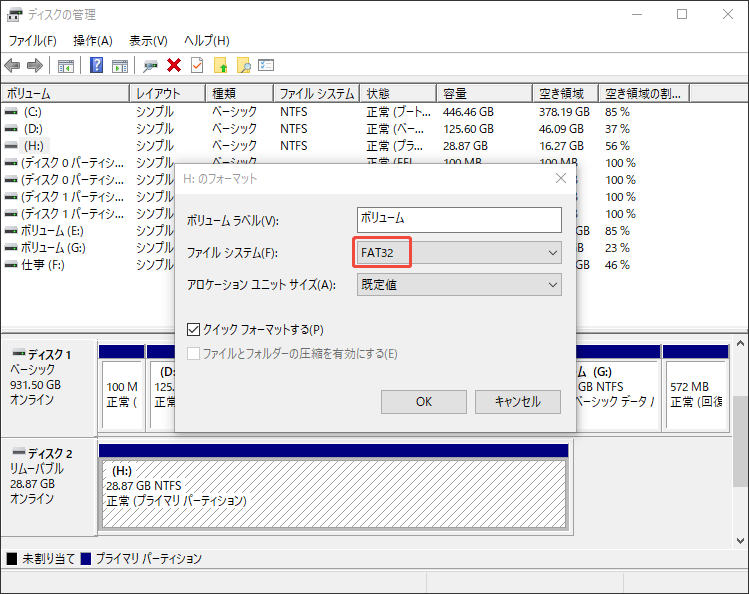
#2. MiniTool Partition Wizardを使用する
MiniToolは、ディスクとパーティションに関する操作が様々にできる強力なディスク/パーティション管理ソフトです。数回のクリックで、32GBを超えるディスクをFAT32にフォーマットします。
また、ハードドライブの現在のファイルシステムがNTFSの場合、MiniTool Partition Wizardの「NTFSをFATに変換」機能を利用すると、データを失わずにNTFSを FAT32に変換することができます。
それ以外、MiniTool Partition Wizardでは、パーティションの作成/削除/拡張/サイズ変更/コピー、MBRからGPTへの変換、SSDのクローン、Windows 10 OSの移行なども実行できます。
MiniTool Partition Wizard Freeクリックしてダウンロード100%クリーン&セーフ
ステップ1:MiniTool Partition Wizardを起動し、メイン画面にアクセスします。
ステップ2:ハードドライブを選択し、左パネルの「パーティションフォーマット」オプションをクリックします。または、ドライブを右クリックして「フォーマット」を選択することもできます。
ステップ3:「パーティションフォーマット」ウィンドウで、ファイルシステムのドロップダウンリストから「FAT32」を選択します。「OK」をクリックして操作を確定します。
ステップ4:メイン画面に戻ったら、左下にある「適用」ボタンをクリックして操作を実行します。
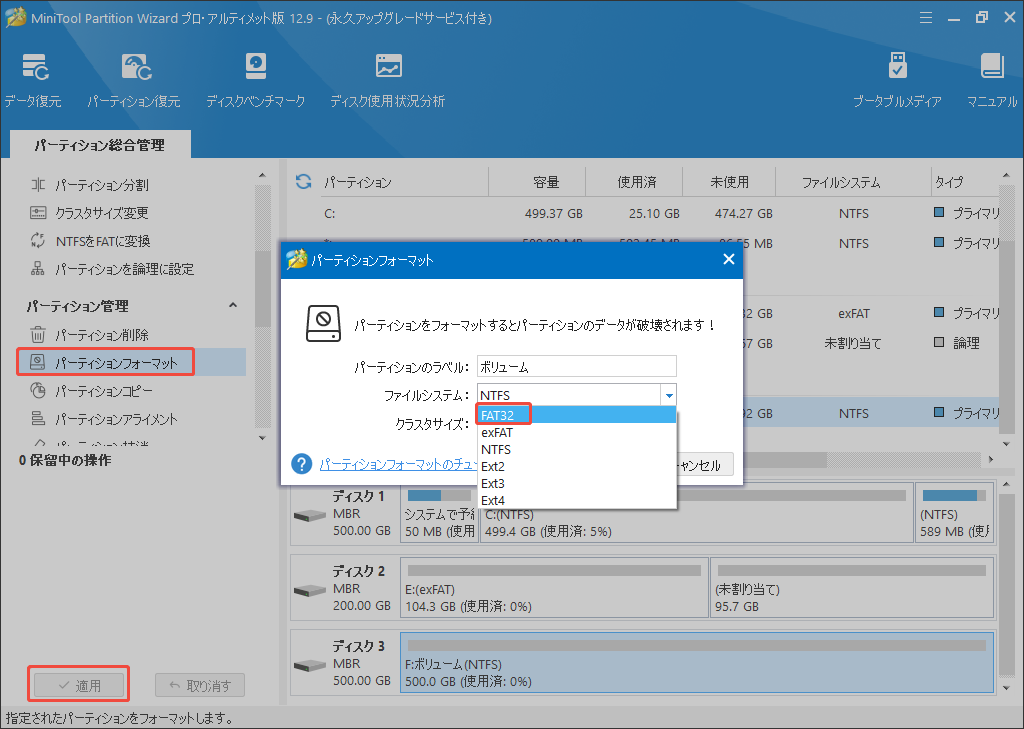
ドライブへのフォーマットが完了したら、Xbox 360に接続し、エラーが修正されたかどうかを確認します。
方法6:Xbox 360のハードドライブを再び取り付ける
接続不良も、Xbox 360でハードドライブが検出されないという問題を引き起こす可能性があります。この場合は、ハードドライブを取り外してから、慎重かつ正確で、再び取り付ける必要があります。正しく取り付けたら、接続されているかどうかを確認してください。
方法7:ハードドライブを交換する
上記の方法も役に立たないなら、Xbox 360要のハードドライブに物理的な障害があることが可能で、新しいハードドライブに交換するかもしれません。新しいハードドライブが、正しく認識されるだけでなく、最適なパフォーマンスも維持できます。市場から適切なXbox 360ハードドライブを選択するには、下の記事をご参照ください。
また、「Xbox 360でハードドライブが検出されない」問題が発生すると、データが失われる可能性があります。この場合、MiniTool Partition Wizard の「データ復元」機能を利用して、失われたデータを探して復元できます。
MiniTool Partition Wizard Demoクリックしてダウンロード100%クリーン&セーフ
- Xbox 360からハードドライブを取り外し、PCに正しく接続します。PCがハードドライブを認識したことを確認してください。
- ソフトウェアを起動してメインインターフェイスを開き、「データ復元」オプションを選択します。
- 新しいポップアップウィンドウには、失われたパーティション、未割り当て領域など、コンピューターに接続されているすべてのパーティションが表示されます。失われたデータを保存する元のパーティションにマウスを合わせて、「スキャン」ボタンをクリックします。
- 最後に、失われたデータが見つかったら、すべてチェックして、右下にある「保存」ボタンをクリックします。データの上書きを防ぐため、ファイルは元の場所とは別の場所に保存した方がいいです。
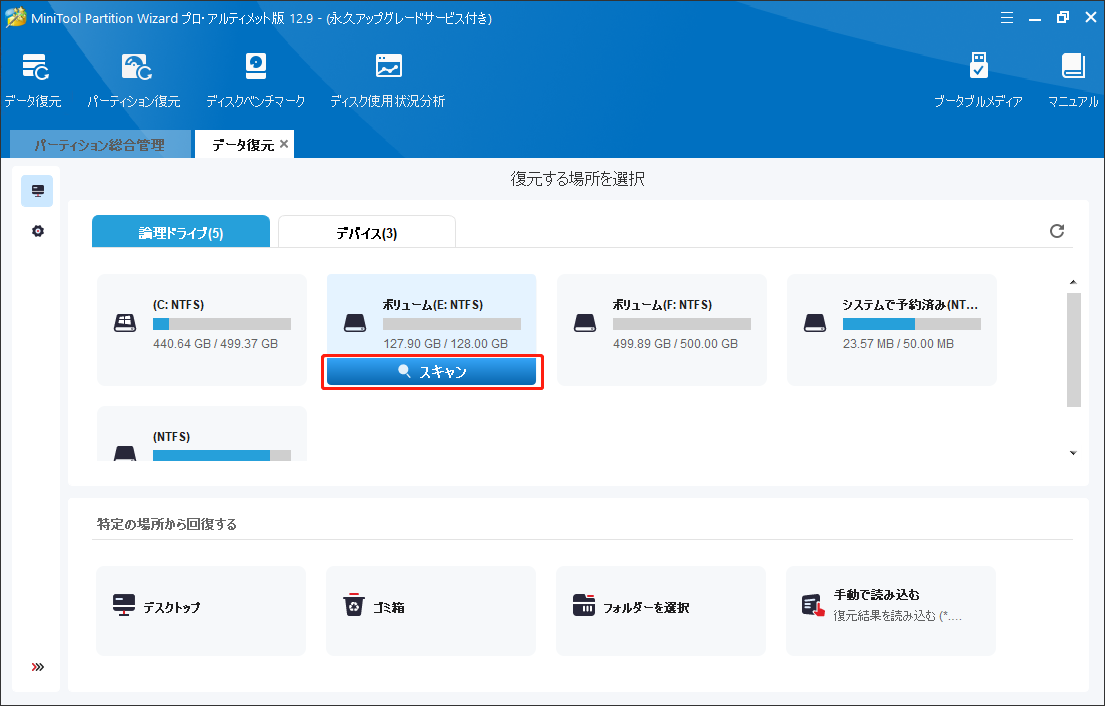
Xbox 360がディスクを読み込まない問題を解決する
Xbox 360がディスクを読み取れない問題とは、Xbox 360本体がディスクを認識できず、「このディスクを読み取れません」「ゲームディスクを挿入するとトレイが開きます」といったメッセージが表示される症状です。ディスクを入れても「Xbox 360 ディスクを挿入してください」と案内され、ゲームが読み込まれないことがあります。
この問題は通常、ディスク表面の細かな傷や汚れ、ドライブ内部のレーザーヘッドの汚れや経年劣化、ケーブル接続不良などの原因によって発生します。
下では、この問題に対応する解決方法をいくつまとめます:
- ディスクのほこりを拭き取る:ディスク表面にほこりが付いていないか確認し、付着している場合は柔らかい布で中心から外側へ向けて軽く拭いてください。
- 光学ドライブのレーザーヘッドをクリーニングする:内部のレーザーヘッドにほこりが溜まると、読み取り精度が低下になります。内部のレーザーヘッドにほこりが溜まることで読み取り精度が低下します。自信がある場合は綿棒とアルコールで優しく拭けますが、不安な場合や精密作業に慣れていない場合は、専門業者に依頼することをおすすめします。
- 別のディスクで確認する:特定のディスクだけ読み込めない場合、そのディスク自体に問題がある可能性が高いです。複数のディスクでも読み取りできない場合は、光学ドライブやレーザーヘッドの故障を疑いましょう。
- システムキャッシュをクリアする:キャッシュに溜まった一時ファイルや更新データが原因で読み取り障害を引き起こす場合があります。Xbox 360本体の「システムキャッシュを消去」機能を利用してください。
- 本体ソフトウェアを更新する:新しいゲームディスクでは、最新の本体アップデートが必要になる場合があります。
Xbox 360を使用する際に、ディスクが読み込まれない問題を避けるために、次の点に注意してください。
- ディスクは正しい向きで挿入する:ゲームディスクを使用する際に、ラベル面(プリントされた側)を上にして挿入してください。
- 光学ドライブを定期的にクリーニングする:圧縮空気を使って光学ドライブを定期的に掃除して、ほこりやごみを除去することが役に立ちます。
- コンソールは換気の良い場所に置く:本体が過熱すると、読み取りエラーやハードウェア障害が起きやすくなります。通気口のふさがない、風通しのよい平らな場所に設置してください。
- 正規のディスクを使用する:Xbox 360は非公式なコピーや粗悪品に対して動作保証がありません。必ず正規のゲームディスクを使用しましょう。
- ディスクが入ったまま本体を移動しない:ディスクを挿入したまま本体を動かすと、ドライブ内でディスクがぶれてキズがつきやすくなります。
結語:
本記事では、Xbox 360のハードドライブが検出されない問題に対して、いくつかの修正方法を提供しました。それらの方法を試して、問題が解決し、Xbox 360本体が再び正常に動作できるように願っています。
MiniTool Partition Wizardの使用中にご質問やご提案がございましたら、[email protected]までお気軽にお問い合わせください。できるだけ早く返信いたします。